El test de tolerancia de OrcaSlicer resuelve un problema común en la impresión 3D: piezas que no encajan correctamente cuando se montan.
Este test sencillo identifica la tolerancia exacta que necesita tu impresora para crear piezas que encajen a la primera. En solo 10 minutos puedes obtener un valor de referencia que mejorará la precisión de todos tus diseños.
Esta guía explica el proceso completo: cómo ejecutar el test, interpretar los resultados y aplicar lo aprendido. Sin complicaciones ni rodeos, solo información práctica para conseguir mejores resultados en tus impresiones 3D.
Puntos Clave del Test de Tolerancia
- La prueba tarda solo 10 minutos y usa 3.10 gramos de filamento
- Mide tolerancias entre 0.0 mm y 0.4 mm para identificar el ajuste óptimo
- Ayuda a evitar piezas demasiado sueltas o ajustadas en tus proyectos
- Se debe realizar para cada tipo de filamento, ya que la contracción varía
- Es accesible directamente desde el menú de Calibración en OrcaSlicer
¿Qué es el Test de Tolerancia y Por Qué Deberías Hacerlo?
El test de tolerancia de OrcaSlicer es una herramienta de calibración que permite determinar la precisión dimensional de tu impresora 3D. Consiste en un modelo simple con seis agujeros hexagonales, cada uno con una tolerancia diferente, y una pieza hexagonal para probar el ajuste en cada orificio.
La tolerancia en impresión 3D se refiere a la diferencia entre las dimensiones teóricas de un modelo y las dimensiones reales de la pieza impresa. Esta diferencia surge por múltiples factores: las características de la impresora, el material utilizado y los parámetros de impresión.
Realizar este test te proporciona tres beneficios concretos:
- Conocer la tolerancia óptima para diseñar piezas que encajen perfectamente
- Reducir el desperdicio de material al evitar reimpresiones
- Ahorrar tiempo al conseguir resultados precisos desde el primer intento
Lo mejor de todo es que esta prueba solo requiere 10 minutos de impresión y consume apenas 3.10 gramos de filamento. Es una inversión mínima para una mejora significativa en la calidad de tus proyectos.
Paso 1: Cómo Acceder al Test en OrcaSlicer
Acceder al test de tolerancia en OrcaSlicer es muy sencillo:
- Abre OrcaSlicer
- Dirígete a la esquina superior izquierda de la interfaz
- Haz clic en Calibración
- Selecciona Orca Tolerance Test



El modelo se cargará automáticamente. A partir de aquí, puedes utilizar tus configuraciones habituales para cortar (slice) el modelo, o hacer algunos ajustes específicos.
Paso 2: Preparación del Modelo
Una vez cargado el modelo del test en OrcaSlicer, es momento de prepararlo para la impresión. El modelo consta de dos partes: una base rectangular con seis agujeros hexagonales y una pieza hexagonal de prueba.
Evita funciones que alteran dimensiones
- No utilices compensación de orificios X-Y
- Desactiva la compensación de contorno X-Y
- Mantén configuraciones estándar de velocidad y temperatura
Objetivo: medir la precisión dimensional nativa de tu impresora sin “correcciones” de software.
Aquí tienes los pasos para preparar e imprimir el modelo:
- Con el modelo cargado, revisa que está correctamente orientado en la plataforma
- Aplica la configuración de impresión, idealmente en base a previas calibraciones como el test de temperatura. Si no dispones de perfiles calibrados, utiliza la configuración por defecto de OrcaSlicer.
- Corta (slice) el modelo
- Verifica la vista previa para asegurarte de que todo se imprimirá correctamente
- Exporta el archivo G-code y llévalo a tu impresora
- ¡A imprimir!
Paso 3: Realización de la Prueba
Una vez completada la impresión, sigue estos pasos para sacar conclusiones:

- Deja que el modelo se enfríe completamente hasta temperatura ambiente; al enfriar, el material puede contraerse ligeramente.
- Usa la pieza hexagonal o una llave Allen M6 e intenta insertarla en cada uno de los seis agujeros de la base. Cada agujero tiene una tolerancia diferente:
- Agujero 1: 0.0 mm (mismo tamaño exacto que la pieza)
- Agujero 2: 0.05 mm
- Agujero 3: 0.1 mm
- Agujero 4: 0.2 mm
- Agujero 5: 0.3 mm
- Agujero 6: 0.4 mm
- Busca el “ajuste óptimo”, es decir:
- La pieza entra sin fuerza excesiva
- No tiene juego lateral apreciable
- Se extrae sin dificultad, pero no cae por su propio peso
- Anota el valor de tolerancia del agujero que mejor encaje.

Este valor te indicará la tolerancia natural de tu sistema de impresión 3D con el filamento utilizado.
Paso 4: Interpretación y Aplicación de Resultados
Una vez identificado el agujero con el mejor ajuste, ya conoces la tolerancia óptima para tu impresora y filamento específico. Este valor numérico (0.0 mm, 0.05 mm, 0.1 mm, 0.2 mm, 0.3 mm o 0.4 mm) tiene aplicaciones prácticas inmediatas.
Para aplicar el resultado en tu slicer y proyectos:
- En diseños originales: si creas piezas que deben encajar (engranajes, bisagras, conectores), añade la tolerancia obtenida al tamaño del hueco. Ej.: si tu tolerancia óptima es 0.2 mm y necesitas un agujero para un eje de 10 mm, diseña el agujero con 10.2 mm.
- En piezas existentes: si imprimes un modelo que no has diseñado tú, usa la escala selectiva de tu laminador para ajustar dimensiones interiores según tu tolerancia.
- Compensación horizontal en OrcaSlicer: configura el parámetro Compensación XY con el valor obtenido en la prueba.
- Nota: Dependiendo del caso, puede introducirse como valor negativo (p. ej. −0.20 mm) si quieres reducir el tamaño de superficies exteriores.
Este ajuste hará que OrcaSlicer compense automáticamente las dimensiones de tus modelos para lograr el ajuste preciso que determinaste con la prueba de tolerancia.

Para piezas con orificios específicos, también existe la Compensación de orificios XY (XY Hole Compensation), que puedes configurar con el mismo valor obtenido para asegurar que los agujeros tengan las dimensiones correctas.
Un ejemplo práctico: si determinaste que tu tolerancia óptima es 0.1 mm, cuando diseñes un sistema de ensamblaje tipo macho-hembra:
- La pieza macho mantiene sus dimensiones originales
- La pieza hembra (el hueco) se aumenta +0.1 mm en cada lado relevante
Esta información es especialmente valiosa para imprimir mecanismos funcionales, piezas de encaje a presión y componentes con movimiento relativo.
Consideraciones por Tipo de Material
La tolerancia varía significativamente según el material utilizado, principalmente por la contracción al enfriarse.
| Material | Características de tolerancia | Recomendación |
|---|---|---|
| PLA | Contracción mínima (0.2–0.5%) | Tolerancias pequeñas (0.1–0.2 mm) |
| PETG | Contracción moderada (0.4–0.7%) | Tolerancias medias (0.2–0.3 mm) |
| ABS | Alta contracción (0.8–1.5%) | Tolerancias mayores (0.3–0.4 mm) |
| TPU/Flexible | Compresible, menos predecible | Probar por dureza (ShA) específica |
| Nylon | Higroscópico; dimensiones variables | Secar material y repetir el test |
Recomendación: realiza el test de tolerancia para cada tipo de filamento que uses con frecuencia. Incluso entre marcas del mismo material puede haber variaciones notables.
Preguntas Frecuentes sobre el Test de Tolerancia
¿Debo hacer el test de tolerancia cada vez que cambio de filamento?
No con cada bobina de la misma marca y tipo. Repite el test cuando:
- Cambies de tipo de filamento (PLA → PETG, etc.)
- Pruebes una marca nueva
- Modifiques componentes mecánicos de tu impresora
- Hagas cambios fuertes en la configuración de impresión
¿Qué hago si ningún agujero proporciona un ajuste perfecto?
Si estás entre dos valores (p. ej., 0.2 y 0.3 mm):
- Usa el intermedio (0.25 mm) para tus diseños
- Elige el más alto para ensamblajes más sueltos
- Elige el más bajo para uniones más firmes
¿El test de tolerancia funciona con todas las impresoras 3D?
Sí, es válido para cualquier impresora FDM. La opción “Orca Tolerance Test” está en OrcaSlicer; con otros slicers puedes usar modelos equivalentes de repositorios como Thingiverse o Printables.
¿Cómo afecta la temperatura de impresión a la tolerancia?
- Temperaturas altas: más flujo → menos precisión dimensional
- Temperaturas bajas: más precisión, pero posible peor adhesión entre capas
Haz el test con las temperaturas que usas habitualmente para cada material.
Aplica tu tolerancia con materiales consistentes
Calibra y repite resultados con filamentos de diámetro estable y contracción controlada.








Dejar un comentario
Todos los comentarios se revisan antes de su publicación.
Este sitio está protegido por hCaptcha y se aplican la Política de privacidad de hCaptcha y los Términos del servicio.